Jak skonfigurować serwer NTP na RHEL 8 / Centos 8 Linux
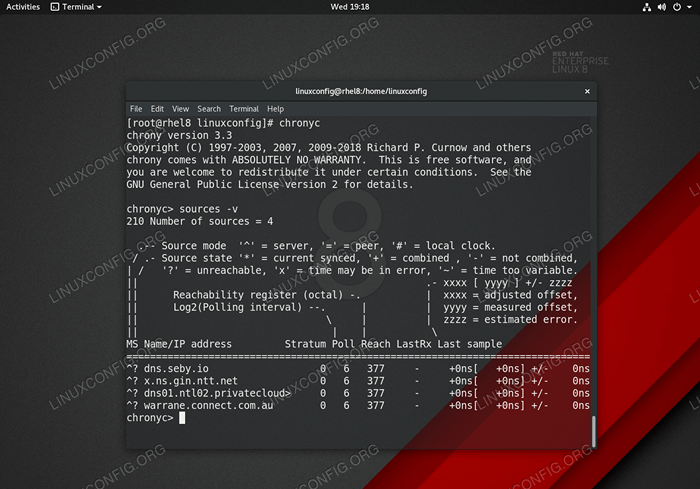
- 2063
- 464
- Pani Janina Cieśla
Chory to domyślny klient NTP, a także serwer NTP na RHEL 8 / Centos 8. W tym artykule zawiera informacje o tym, jak przeprowadzić instalację i podstawową konfigurację serwera NTP lub klienta w RHEL 8.
W tym samouczku nauczysz się:
- Jak zainstalować serwer NTP na RHEL 8 / Centos 8.
- Jak zainstalować klient NTP na RHEL 8 / Centos 8.
- Jak otworzyć zaporę na przychodzące żądania NTP.
- Jak skonfigurować chroni jako serwer NTP.
- Jak skonfigurować chroni jako klient NTP.
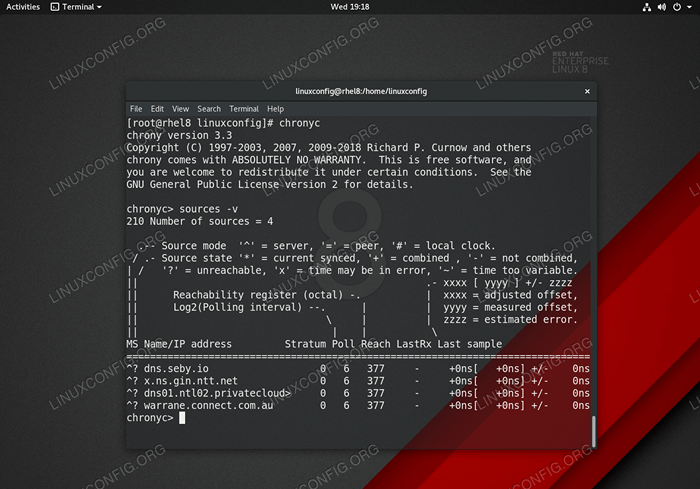 Chory - lista źródeł serwera NTP na Red Hat Enterprise Linux 8.
Chory - lista źródeł serwera NTP na Red Hat Enterprise Linux 8. Zastosowane wymagania i konwencje oprogramowania
| Kategoria | Wymagania, konwencje lub wersja oprogramowania |
|---|---|
| System | RHEL 8 / CENTOS 8 |
| Oprogramowanie | Chronyc (Chory) wersja 3.3 |
| Inny | Uprzywilejowany dostęp do systemu Linux jako root lub za pośrednictwem sudo Komenda. |
| Konwencje | # - Wymaga, aby podane polecenia Linux są wykonywane z uprawnieniami root bezpośrednio jako użytkownik root lub za pomocą sudo Komenda$ - Wymaga, aby podane polecenia Linux zostały wykonane jako zwykły użytkownik niepewny |
Jak skonfigurować serwer NTP na RHEL 8 / Centos 8 Linux Krok po kroku Instrukcje
Są szanse, że chronia jest już zainstalowana na RHEL 8 i obecnie skonfigurowana jako klient. Jeśli tak jest, po prostu przejdź bezpośrednio do kroku 3. Najpierw skonfigurujmy serwer NTP dla np. 192.168.1.0/24.
- Zainstaluj pakiet Chrony NTP:
# DNF instaluj chroni
- Umożliwić chronię za start:
# SystemCtl Włącz chronyD
- Ustaw chrony na działanie jako serwer NTP dla sieci lokalnej.
Jak już wspomniano wcześniej demon chrony NTP może działać jako zarówno serwer NTP lub jako klient NTP. Aby przekształcić chronię w serwer NTP, dodaj następujący wiersz do głównego chronii
/itp./Chory.confplik konfiguracyjny:Pozwól 192.168.1.0/24
Nie krępuj się dodać więcej
umożliwićLinie dla dodatkowych sieci lub adresów IP hosta. - Uruchom demon Chony NTP, aby zastosować zmiany:
# SystemCtl restart chronyd
- Otwórz port zapory, aby umożliwić przychodzące żądania NTP:
# firewall-cmd --Permanent --add-service = ntp # firewall-cmd--reload
- Potwierdź konfigurację serwera NTP według ręcznego synchronizacji czasu z dowolnego hosta znajdującego się w dozwolonej sieci. Każdy klient NTP powinien być w stanie zsynchronizować się z nowym serwerem NTP Chrony.
W naszym przypadku użyjemy
ntpdatepolecenie synchronizacji, na której lokalizuje nasz serwer NTP192.168.1.150Adres IP:# ntpdate 192.168.1.150 13 grudnia 11:59:44 NTPDate [9279]: Dostosuj serwer czasu 192.168.1.150 Offset -0.031915 s
Jak skonfigurować klienta NTP na RHEL 8 / Centos 8 Linux Instrukcje krok po kroku
W tej sekcji skonfigurujemy klienta NTP na synchroniza 192.168.1.150 Adres IP:
- Zainstaluj pakiet chrony NTP:
# DNF instaluj chroni
- Umożliwić chronię za start:
# SystemCtl Włącz chronyD
- Ustaw chrony na działanie jako klient NTP
Aby zamienić chronię w NTP Cleint, dodaj następującą linię do głównego chronii
/itp./Chory.confplik konfiguracyjny. Zmień odpowiednio adres IP, aby wskazać lokalny serwer NTP:Serwer 192.168.1.150
- Uruchom demon Chony NTP, aby zastosować zmiany:
# SystemCtl restart chronyd
- Sprawdź źródła serwera NTP. Twój lokalny serwer NTP powinien być wymieniony:
# chronic Źródła 210 Liczba źródeł = 9 MS Nazwa/adres IP Stratum Ankieta Zasięg Lastrx Ostatnia próbka ========================================================================== ================================================ ^ * Rhel8.lokalnaDomina 3 6 7 36 -8235ns [-1042us] +/- 5523us
Domyślnie klient Chrony NTP wykona synchronizację czasu co 64 sekundy.
- Sprawdź listę klientów NTP na serwerze NTP:
# Chronyc Klienci HostName NTP Drop int Intl Ostatnie CMD Drop int Last ====================================================================== ========================================== NTP-CLIENT.LocalDomain 7 0 10 - 48 0 0 - -
Powiązane samouczki Linux:
- Rzeczy do zainstalowania na Ubuntu 20.04
- Jak skonfigurować serwer NTP i klient na Almalinux
- Ubuntu 20.04 Serwer NTP
- Ubuntu 22.04 Serwer NTP
- Jak pozwolić portowi przez zaporę ogniową na Almalinux
- Rzeczy do zrobienia po zainstalowaniu Ubuntu 20.04 Focal Fossa Linux
- Włącz/wyłącz zaporę na Manjaro Linux
- Rzeczy do zainstalowania na Ubuntu 22.04
- Jak otworzyć/zezwolić na przychodzący port zapory na Ubuntu 22.04…
- Rzeczy do zrobienia po zainstalowaniu Ubuntu 22.04 JAMMY Jellyfish…
- « Jak zainstalować Kitty w RHEL 8 / CENTOS 8
- Jak zainstalować serwer Redis na RHEL 8 / Centos 8 Linux »

